苹果手机屏幕作为目前市场上最受欢迎的智能手机之一,其显示效果一直备受用户关注,而其中一个重要的显示特点就是其出色的色彩表现。无论是在游戏、观看视频还是浏览照片时,苹果手机的屏幕都能以细腻的色彩展现出真实而生动的画面。有时候我们或许会有一些特殊需求,希望对屏幕的色彩进行调节,以获得更适合自己的显示效果。针对这一问题,本文将为大家介绍苹果手机屏幕如何显示单色,并提供简单易懂的iPhone屏幕色彩调节教程,帮助大家轻松实现个性化的显示效果。
iPhone屏幕色彩调节教程
方法如下:
1.首先打开手机里的 设置,在设置页面打开 通用,如下图
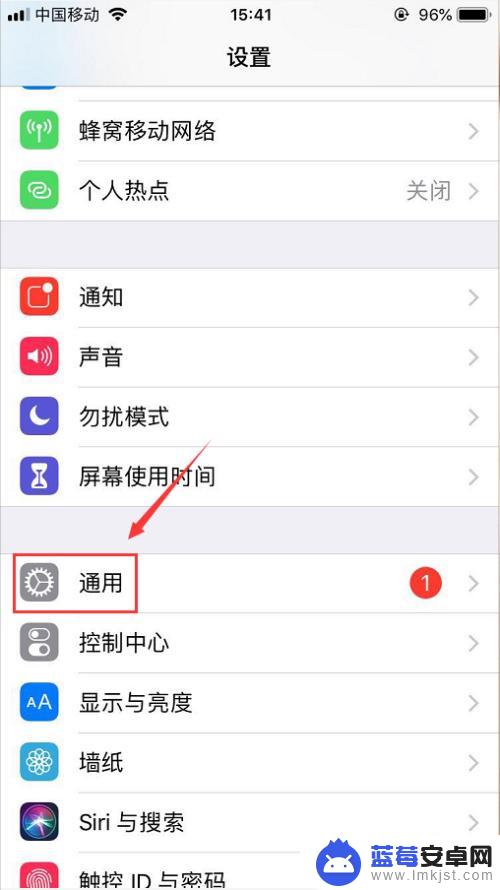
2.然后进入到通用页面之后打开 辅助功能,如下图
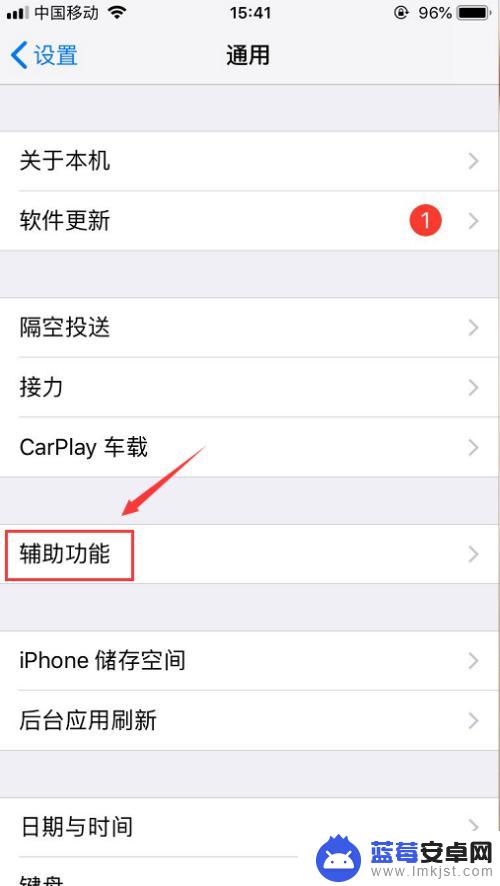
3.然后打开辅助功能页面之后,点开里面的 显示调节,如下图
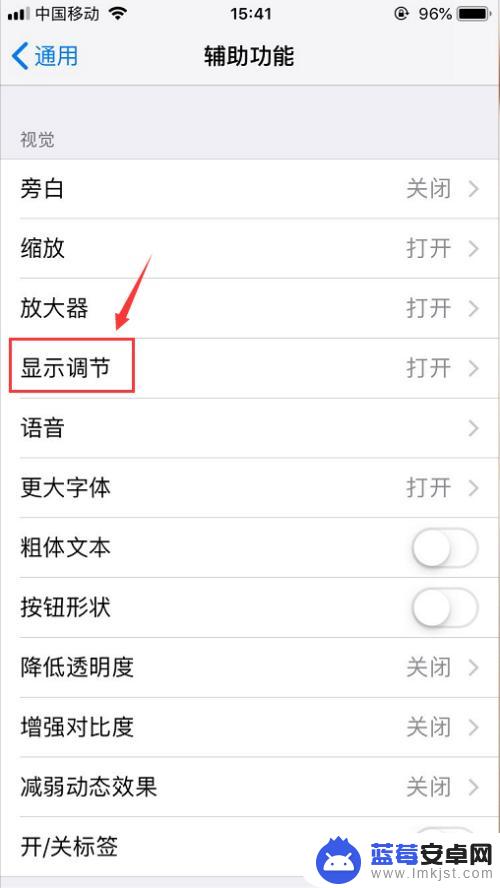
4.打开显示调节页面之后就可以看到有个 色彩滤镜,如下图

5.然后打开色彩滤镜页面,把页面中的 色彩滤镜开启,开启之后就可以选择不同的色彩滤镜了,如下图
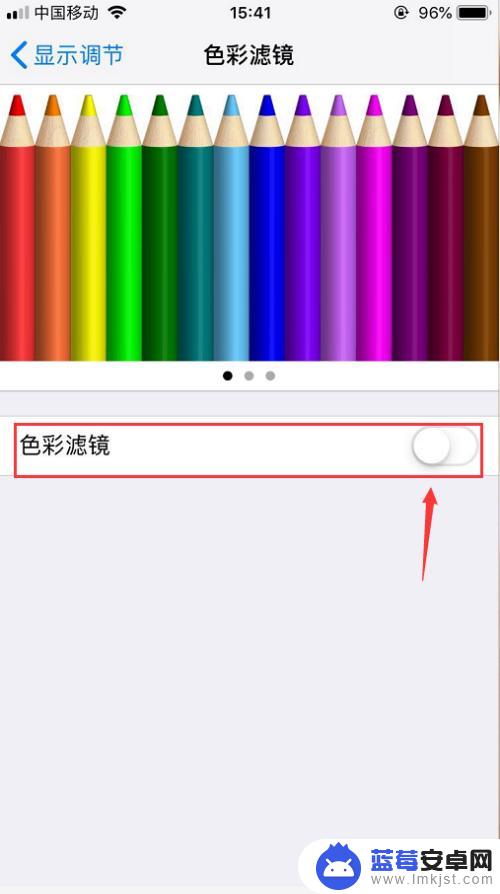
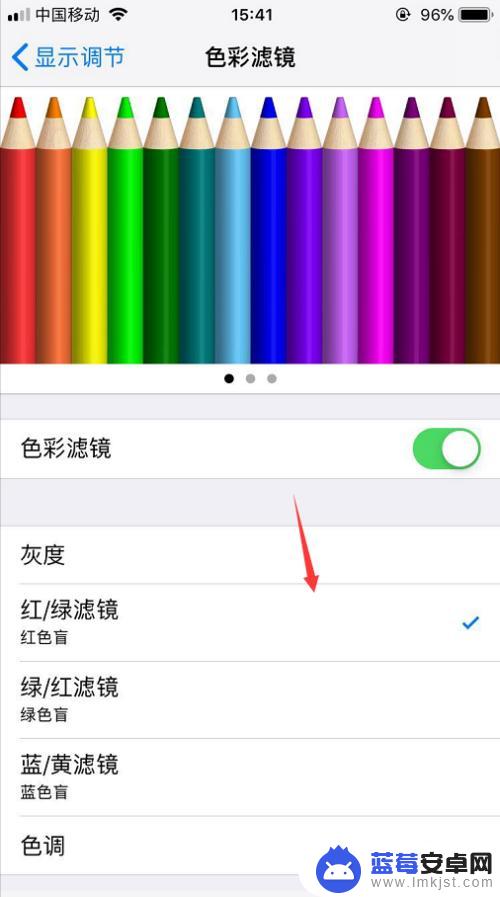
6.选择好之后拉动页面到最下方,选择色调。然后下发有色彩强度和色调可以滑动调节,调试好之后直接返回即可,如下图
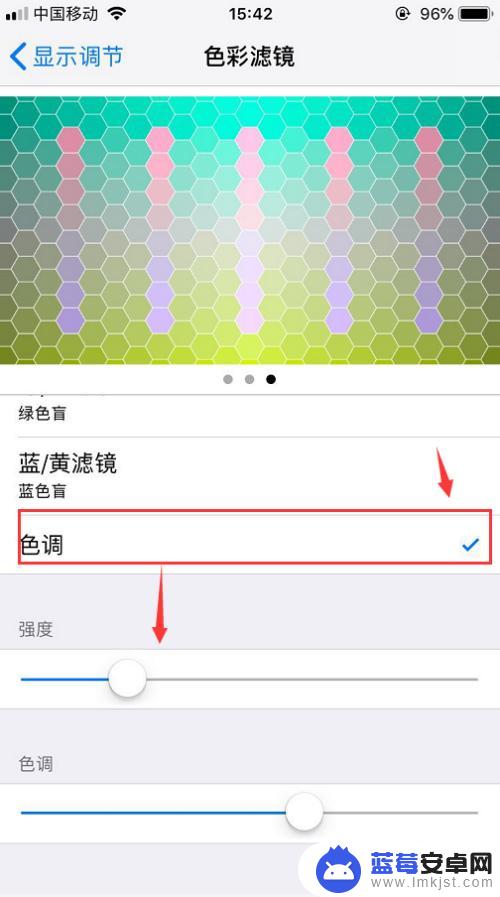
以上是关于苹果手机屏幕如何显示单色内容的全部信息,对于不熟悉的用户,可以按照小编的方法进行操作,希望这对大家有所帮助。












